网上邻居查看工作组计算机打不开及无法访问局
为什么网上邻居内看不到计算机工作组
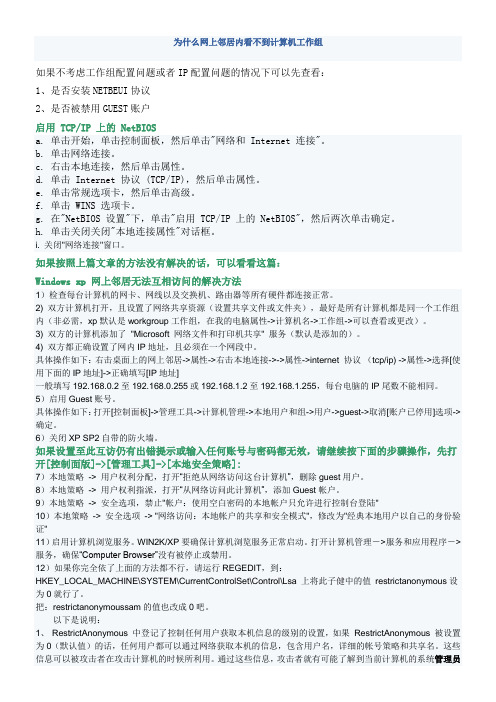
为什么网上邻居内看不到计算机工作组如果不考虑工作组配置问题或者IP配置问题的情况下可以先查看:1、是否安装NETBEUI协议2、是否被禁用GUEST账户启用 TCP/IP 上的 NetBIOSa. 单击开始,单击控制面板,然后单击"网络和 Internet 连接"。
b. 单击网络连接。
c. 右击本地连接,然后单击属性。
d. 单击 Internet 协议 (TCP/IP),然后单击属性。
e. 单击常规选项卡,然后单击高级。
f. 单击 WINS 选项卡。
g. 在"NetBIOS 设置"下,单击"启用 TCP/IP 上的 NetBIOS",然后两次单击确定。
h. 单击关闭关闭"本地连接属性"对话框。
i. 关闭"网络连接"窗口。
如果按照上篇文章的方法没有解决的话,可以看看这篇:Windows xp 网上邻居无法互相访问的解决方法1)检查每台计算机的网卡、网线以及交换机、路由器等所有硬件都连接正常。
2) 双方计算机打开,且设置了网络共享资源(设置共享文件或文件夹),最好是所有计算机都是同一个工作组内(非必需,xp默认是workgroup工作组,在我的电脑属性->计算机名->工作组->可以查看或更改)。
3) 双方的计算机添加了"Microsoft 网络文件和打印机共享" 服务(默认是添加的)。
4) 双方都正确设置了网内IP地址,且必须在一个网段中。
具体操作如下:右击桌面上的网上邻居->属性->右击本地连接->->属性->internet 协议(tcp/ip) ->属性->选择[使用下面的IP地址]->正确填写[IP地址]一般填写192.168.0.2至192.168.0.255或192.168.1.2至192.168.1.255,每台电脑的IP尾数不能相同。
工作组计算机无法访问

工作组计算机无法访问首先,可能是网络连接问题。
检查网络电缆是否插好,确保连接牢固。
如果使用的是无线网络,确保计算机与无线路由器之间的连接正常并且接收到了信号。
还可以尝试重启计算机和路由器来解决临时的网络连接问题。
其次,可能是IP地址和子网掩码的设置有问题。
在Windows系统中,可以通过打开命令提示符并输入"ipconfig"命令来查看当前计算机的IP地址和子网掩码。
确保设置正确,并与其他工作组计算机的IP地址和子网掩码一致。
另外,也可能是防火墙或安全软件阻止了计算机的访问。
在Windows系统中,可以通过打开控制面板并选择"系统和安全"->"WindowsDefender防火墙"来查看防火墙的设置。
确保允许工作组计算机之间的通信。
此外,还可以尝试通过ping命令来测试计算机之间的连接。
在命令提示符中,输入"ping IP地址",其中IP地址是要测试的计算机的IP地址。
如果收到回复,则说明计算机之间的连接正常;如果没有回复,则说明存在连接问题,可能是因为网络设置或硬件故障导致。
如果以上方法都没有解决问题,还可以尝试重启路由器和交换机,以及重启工作组计算机。
这有时可以消除临时的网络问题。
最后,如果以上方法都无效,可以尝试重新安装网络驱动程序。
在Windows系统中,可以在设备管理器中找到网络适配器,右键点击并选择"卸载",然后重新启动计算机,驱动程序将会重新安装。
总结起来,当工作组计算机无法访问时,首先检查网络连接是否正常,然后检查IP地址和子网掩码的设置,确保防火墙和安全软件不会阻止通信。
如果问题仍然存在,可以尝试使用ping命令进行测试,重启路由器和计算机,以及重新安装网络驱动程序。
希望这些方法能够帮助您解决工作组计算机无法访问的问题。
访问工作组计算机提示没有权限访问?的解决办法
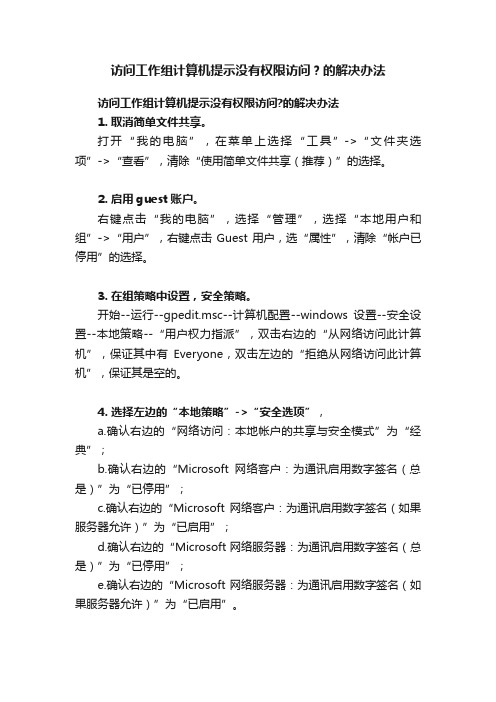
访问工作组计算机提示没有权限访问?的解决办法访问工作组计算机提示没有权限访问?的解决办法1. 取消简单文件共享。
打开“我的电脑”,在菜单上选择“工具”->“文件夹选项”->“查看”,清除“使用简单文件共享(推荐)”的选择。
2. 启用guest账户。
右键点击“我的电脑”,选择“管理”,选择“本地用户和组”->“用户”,右键点击Guest用户,选“属性”,清除“帐户已停用”的选择。
3. 在组策略中设置,安全策略。
开始--运行--gpedit.msc--计算机配置--windows设置--安全设置--本地策略--“用户权力指派”,双击右边的“从网络访问此计算机”,保证其中有Everyone,双击左边的“拒绝从网络访问此计算机”,保证其是空的。
4. 选择左边的“本地策略”->“安全选项”,a.确认右边的“网络访问:本地帐户的共享与安全模式”为“经典”;b.确认右边的“Microsoft网络客户:为通讯启用数字签名(总是)”为“已停用”;c.确认右边的“Microsoft网络客户:为通讯启用数字签名(如果服务器允许)”为“已启用”;d.确认右边的“Microsoft网络服务器:为通讯启用数字签名(总是)”为“已停用”;e.确认右边的“Microsoft网络服务器:为通讯启用数字签名(如果服务器允许)”为“已启用”。
5.正确配置网络防火墙1>很多机器安装了网络防火墙,它的设置不当,同样导致用户无法访问本机的共享资源,这时就要开放本机共享资源所需的NetBIOS 端口。
笔者以天网防火墙为例,在“自定义IP规则”窗口中选中“允许局域网的机器使用我的共享资源”规则,最后点击“保存”按钮,这样就开放了NetBIOS端口。
2>关闭windows自带防火墙。
6.合理设置用户访问权限网络中很多机器使用NTFS文件系统,它的ACL功能(访问控制列表)可以对用户的访问权限进行控制,用户要访问这些机器的共享资源,必须赋予相应的权限才行。
为什么网上邻居内看不到计算机
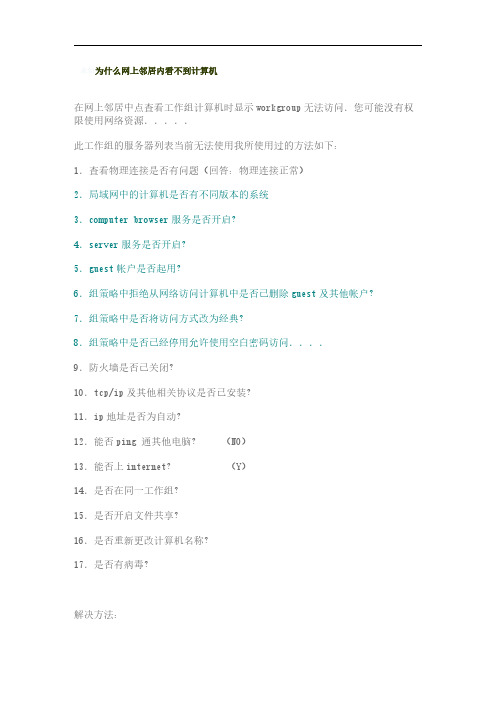
永恒为什么网上邻居内看不到计算机在网上邻居中点查看工作组计算机时显示workgroup无法访问.您可能没有权限使用网络资源.....此工作组的服务器列表当前无法使用我所使用过的方法如下:1.查看物理连接是否有问题(回答:物理连接正常)2.局域网中的计算机是否有不同版本的系统3.computer browser服务是否开启?4.server服务是否开启?5.guest帐户是否起用?6.组策略中拒绝从网络访问计算机中是否已删除guest及其他帐户?7.组策略中是否将访问方式改为经典?8.组策略中是否已经停用允许使用空白密码访问....9.防火墙是否已关闭?10.tcp/ip及其他相关协议是否已安装?11.ip地址是否为自动?12.能否ping 通其他电脑?(NO)13.能否上internet?(Y)14.是否在同一工作组?15.是否开启文件共享?16.是否重新更改计算机名称?17.是否有病毒?解决方法:1. 开始-运行-services.msc- 找到"server"服务,属性启动类型-"自动"-确定,然后在左边点"启动",确定. (Y)2.打开网上邻居属性-本地连接属性-安装-协议-"nwlink ipx/spx/netblos compatible transport protocl" ,双击里面还有个"network monitor driver"也要安装. (Y)3.开始菜单运行-secpol.msc -安全设置-本地策略-用户权利指派- "拒绝从网络访问这台计算机"属性,删除里面的"所有用户组". (有两个对象,已删除。
)4.然后点安全选项:网络访问:不允许SAM 帐户的匿名枚举, 属性给"停用". (“已启用”改为“已禁用”)网络访问: 不允许 SAM 帐户和共享的匿名枚举,属性给"停用". (y)网络访问: 本地帐户的共享和安全模型,属性改为"经典 - 本地用户以自己的身份验证". (由“来宾”改为“经典”)5.点击桌面我的电脑右键-管理-本地用户和组-用户,把右边的guest用户属性"帐户已停用前面的钩去掉". (Y)6.打开我的电脑-工具选项-文件夹选项-查看-把使用简单文件共享前面的钩去掉,确定. (Y)7.关闭防火墙注销一下就可以了. (??)以上方法不行,就修改注册表.开始-运行regedit回车依此展开找到hkey-local-machine/system/currentcontrolset/control/lsa在右边找到restrictanonymous右键-修改值设为0,重启一下电脑,就可以访问了。
无法访问工作组计算机的解决办法

无法访问工作组计算机的解决办法问题一:查看工作组计算时能看见工作组中的其它计算机,但进不去:在网上邻居中查看工作组计算机时,经常会遇到一个问题:即两台计算机都在同一个工作组内,A计算机可以通过查看工作组中的计算机,进入B计算机的共享文件夹中;而B计算机却不能查看A计算机,如图:其实解决这些问题非常简单。
具体步骤是:第一步:点击“开始”-"运行”,输入gpedit.msc,进入组策略第二步:把“计算机配置-Windows设置-安全设置-本地策略-安全选项”下的一些设置成如图所示的红色标记.①本地帐户和共享安全模式设置为“经典”②来宾帐户状态设置为了“已停用”③使用空白密码的本地帐户只允许为控制台登陆设置为“已停用”(注:有的计算机只要进行上述操作便能顺利访问了,有的计算机则要进行下面的第三步,并输入administrator,密码为空才能进行访问)第三步:把“计算机配置-Windows设置-安全设置-本地策略-用户权利指派”中的两项进行设置。
①把“拒绝从网络访问这台计算机”中的”“Guest”用户删掉②把“在本地登陆”中的“Guest”用户删掉①本地帐户和共享安全模式设置为“经典”②来宾帐户状态设置为了“已停用”③使用空白密码的本地帐户只允许为控制台登陆设置为“已停用”(注:有的计算机只要进行上述操作便能顺利访问了,有的计算机则要进行下面的第三步,并输入administrator,密码为空才能进行访问)第三步:把“计算机配置-Windows设置-安全设置-本地策略-用户权利指派”中的两项进行设置。
①把“拒绝从网络访问这台计算机”中的”“Guest”用户删掉②把“在本地登陆”中的“Guest”用户删掉完成以上三步以后,可能你访问的计算机会弹出如图所示的对话框:在对话框用户名内输入administrator,密码不用输,按确定,略等几秒后便能访问其他计算机了。
问题二:查看工作组计算时,进入工作组内为空白,任何一台计算机的图标都没有,不能访问其它计算机;但其它计算机可以访问这台计算机:解决办法:这台出问题的计算机可能没有安装Microsoft网络客户端。
查看工作组计算机 无法访问 没有权限使用网络资源3篇
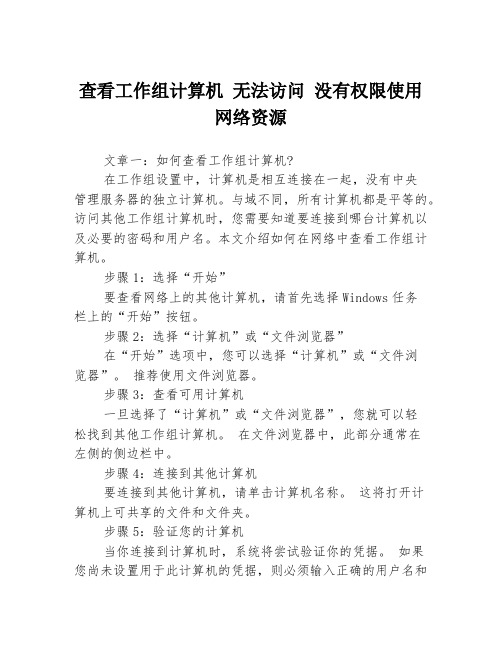
查看工作组计算机无法访问没有权限使用网络资源文章一:如何查看工作组计算机?在工作组设置中,计算机是相互连接在一起,没有中央管理服务器的独立计算机。
与域不同,所有计算机都是平等的。
访问其他工作组计算机时,您需要知道要连接到哪台计算机以及必要的密码和用户名。
本文介绍如何在网络中查看工作组计算机。
步骤1:选择“开始”要查看网络上的其他计算机,请首先选择Windows任务栏上的“开始”按钮。
步骤2:选择“计算机”或“文件浏览器”在“开始”选项中,您可以选择“计算机”或“文件浏览器”。
推荐使用文件浏览器。
步骤3:查看可用计算机一旦选择了“计算机”或“文件浏览器”,您就可以轻松找到其他工作组计算机。
在文件浏览器中,此部分通常在左侧的侧边栏中。
步骤4:连接到其他计算机要连接到其他计算机,请单击计算机名称。
这将打开计算机上可共享的文件和文件夹。
步骤5:验证您的计算机当你连接到计算机时,系统将尝试验证你的凭据。
如果您尚未设置用于此计算机的凭据,则必须输入正确的用户名和密码。
步骤6:使用网络上的共享一旦您成功连接到另一台计算机,您可以使用该计算机上的文件和文件夹。
通过单击共享可以打开它们。
文章二:为什么无法访问工作组计算机?出现“无法访问网络资源”时,可能是由于以下原因:原因1:网络共享没有启用如果未在共享选项中设置文件夹或文件共享,则无法从远程计算机访问这些资源。
确认文件夹和文件共享选项以查看是否已启用。
另外,如果其他计算机尝试访问未共享的文件夹或文件,则会显示此消息。
原因2:防火墙阻止网络流量计算机安装的防火墙可以阻止网络流量,这可能是造成“无法访问网络资源”错误的原因。
检查发出请求的计算机和接收请求的计算机上的防火墙设置,以有效解决问题。
原因3:使用的IP地址无效如果您正在使用指向不可用计算机的网络地址,则可能会出现无法访问网络资源的错误消息。
确认目标计算机的IP 地址是否正确编写,并检查目标计算机的网络连接是否正常工作。
网络邻居无法查看工作组计算机的解决办法.
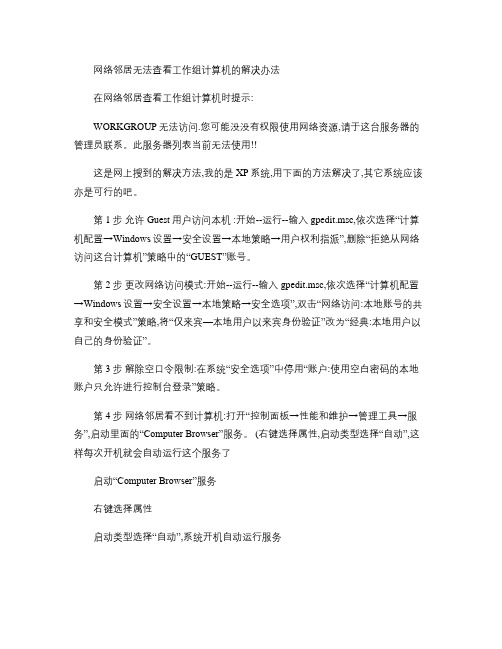
网络邻居无法查看工作组计算机的解决办法在网络邻居查看工作组计算机时提示:WORKGROUP无法访问.您可能没没有权限使用网络资源,请于这台服务器的管理员联系。
此服务器列表当前无法使用!!这是网上搜到的解决方法,我的是XP系统,用下面的方法解决了,其它系统应该亦是可行的吧。
第1步允许Guest用户访问本机 :开始--运行--输入gpedit.msc,依次选择“计算机配置→Windows设置→安全设置→本地策略→用户权利指派”,删除“拒绝从网络访问这台计算机”策略中的“GUEST”账号。
第2步更改网络访问模式:开始--运行--输入gpedit.msc,依次选择“计算机配置→Windows设置→安全设置→本地策略→安全选项”,双击“网络访问:本地账号的共享和安全模式”策略,将“仅来宾—本地用户以来宾身份验证”改为“经典:本地用户以自己的身份验证”。
第3步解除空口令限制:在系统“安全选项”中停用“账户:使用空白密码的本地账户只允许进行控制台登录”策略。
第4步网络邻居看不到计算机:打开“控制面板→性能和维护→管理工具→服务”,启动里面的“Computer Browser”服务。
(右键选择属性,启动类型选择“自动”,这样每次开机就会自动运行这个服务了启动“Computer Browser”服务右键选择属性启动类型选择“自动”,系统开机自动运行服务第5步增加共享文件权限选项:依次打开“我的电脑→工具→文件夹属性→查看→高级设置”,将“简单文件共享(推荐”前面的选择取消,若还有“Mickey Mouse”项也将其取消。
第6步网络邻居不响应或者反应慢:关掉WinXP的计划任务服务(Task Scheduler 到“控制面板/管理工具/服务”中打开“Task Scheduler”的属性对话框,停止该服务,再将启动类型设为“手动”。
右键选择属性启动类型选择“手动”,停止该服务自动运行第7步到“网上邻居/文件/文件夹选项”中,点击查看最后一项,关闭自动搜索的网络文件夹和打印机这项。
win7网上邻居怎么打不开其他电脑
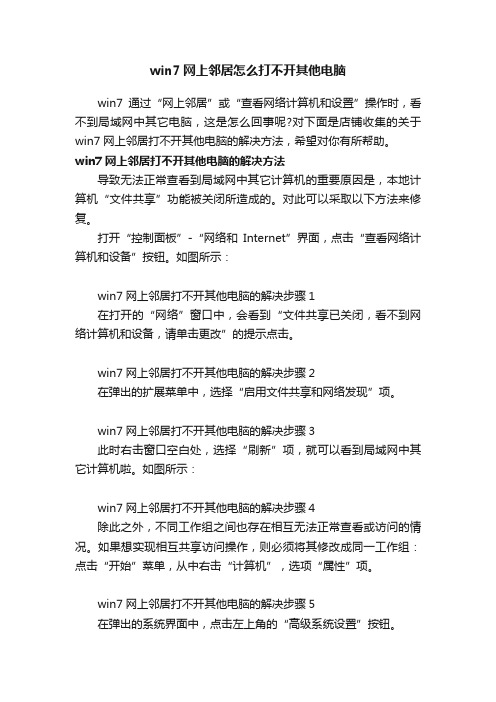
win7网上邻居怎么打不开其他电脑win7通过“网上邻居”或“查看网络计算机和设置”操作时,看不到局域网中其它电脑,这是怎么回事呢?对下面是店铺收集的关于win7网上邻居打不开其他电脑的解决方法,希望对你有所帮助。
win7网上邻居打不开其他电脑的解决方法导致无法正常查看到局域网中其它计算机的重要原因是,本地计算机“文件共享”功能被关闭所造成的。
对此可以采取以下方法来修复。
打开“控制面板”-“网络和Internet”界面,点击“查看网络计算机和设备”按钮。
如图所示:win7网上邻居打不开其他电脑的解决步骤1在打开的“网络”窗口中,会看到“文件共享已关闭,看不到网络计算机和设备,请单击更改”的提示点击。
win7网上邻居打不开其他电脑的解决步骤2在弹出的扩展菜单中,选择“启用文件共享和网络发现”项。
win7网上邻居打不开其他电脑的解决步骤3此时右击窗口空白处,选择“刷新”项,就可以看到局域网中其它计算机啦。
如图所示:win7网上邻居打不开其他电脑的解决步骤4除此之外,不同工作组之间也存在相互无法正常查看或访问的情况。
如果想实现相互共享访问操作,则必须将其修改成同一工作组:点击“开始”菜单,从中右击“计算机”,选项“属性”项。
win7网上邻居打不开其他电脑的解决步骤5在弹出的系统界面中,点击左上角的“高级系统设置”按钮。
win7网上邻居打不开其他电脑的解决步骤6然后在打开的“系统属性”窗口中,切换到“计算机名”选项卡,点击“更改”按钮。
win7网上邻居打不开其他电脑的解决步骤7从弹出的“计算机名/域更改”界面中,修改“工作组名”为同一名称,即可将不同计算机分配到同一工作组中。
win7网上邻居打不开其他电脑的解决步骤8。
访问工作组计算机提示没有权限访问的解决办法
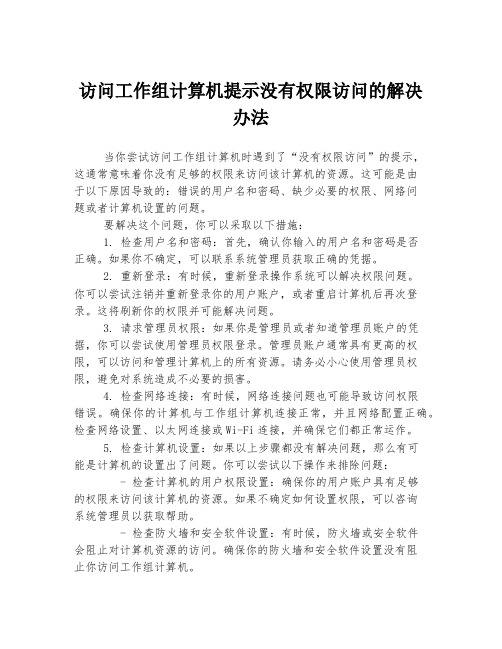
访问工作组计算机提示没有权限访问的解决办法当你尝试访问工作组计算机时遇到了“没有权限访问”的提示,这通常意味着你没有足够的权限来访问该计算机的资源。
这可能是由于以下原因导致的:错误的用户名和密码、缺少必要的权限、网络问题或者计算机设置的问题。
要解决这个问题,你可以采取以下措施:1. 检查用户名和密码:首先,确认你输入的用户名和密码是否正确。
如果你不确定,可以联系系统管理员获取正确的凭据。
2. 重新登录:有时候,重新登录操作系统可以解决权限问题。
你可以尝试注销并重新登录你的用户账户,或者重启计算机后再次登录。
这将刷新你的权限并可能解决问题。
3. 请求管理员权限:如果你是管理员或者知道管理员账户的凭据,你可以尝试使用管理员权限登录。
管理员账户通常具有更高的权限,可以访问和管理计算机上的所有资源。
请务必小心使用管理员权限,避免对系统造成不必要的损害。
4. 检查网络连接:有时候,网络连接问题也可能导致访问权限错误。
确保你的计算机与工作组计算机连接正常,并且网络配置正确。
检查网络设置、以太网连接或Wi-Fi连接,并确保它们都正常运作。
5. 检查计算机设置:如果以上步骤都没有解决问题,那么有可能是计算机的设置出了问题。
你可以尝试以下操作来排除问题: - 检查计算机的用户权限设置:确保你的用户账户具有足够的权限来访问该计算机的资源。
如果不确定如何设置权限,可以咨询系统管理员以获取帮助。
- 检查防火墙和安全软件设置:有时候,防火墙或安全软件会阻止对计算机资源的访问。
确保你的防火墙和安全软件设置没有阻止你访问工作组计算机。
- 更新操作系统和安全补丁:有时候,操作系统和安全补丁的更新可能会修复权限问题。
确保你的操作系统和安全补丁是最新的,并按照提示进行更新。
以上是一些常见的解决方法,可以帮助你解决访问工作组计算机权限的问题。
如果问题仍然存在,建议你联系系统管理员或专业人士以获取进一步的帮助和支持。
他们将能够更好地分析和解决你遇到的特定问题。
xp无法访问网上邻居工作组怎么办

xp无法访问网上邻居工作组怎么办?下面小编精心整理了一些有关于XP操作系统网上邻居的常见的故障问题及解决方法,希望能够帮助到大家!一、别人无法看到自己的电脑经检查网络配置,发现是漏装“Microsoft 网络上的文件与打印机共享”所致。
解决办法:开始——设置——控制面板——网络,单击“添加”,在网络组件中选择“服务”,单击“添加”按钮,型号中选择“Microsoft网络上的文件与打印机共享”即可。
重新启动后问题解决。
二、网上邻居用户打开后没有任何内容起初以为是将文件夹没有共享所致。
打开资源管理器,点取要共享的文件夹,却发现右键菜单中的“共享”项都消失了。
解决办法:右击“网上邻居”图标,点取“文件及打印共享”,钩选“允许其它用户访问我的文件”,重启后,问题解决。
三、网上邻居经常无法访问原因:由于系统的脆弱性,充当主浏览器角色的计算机很可能死机,或出现非法操作,导致客户机无法从主浏览器上获得计算机列表,出现网上邻居无法访问的问题。
解决方案:指定一台可信任的计算机作为主浏览器或者使主浏览器由指定的若干台计算机中某几台充当。
方法一:在工作组中设置一台Win 2000 Server系统的机器,不安装域控制器(这样对机器的硬件要求可以降低)。
把该计算机命名为server1,“服务”里Computer browser 服务必须是“自动启动”。
将工作组中其他Win2000系统的计算机中“服务”里的Computer browser 停止,启动类型改成“手动”或“禁用”。
这样就可以保证主浏览器始终由server1充当(除非该计算机关闭)。
如何确认主浏览器已经由你所设定的计算机充当了呢?这里介绍一个Win2000下的工具软件browstat.exe。
该软件可以由Win2000的安装光盘根目录下的SUPPORT\TOOLS下的压缩包support.cab中得到,在Win2000的命令提示符下直接运行browstat dn来显示当前浏览器绑定了几个协议。
网上邻居看不到工作组计算机
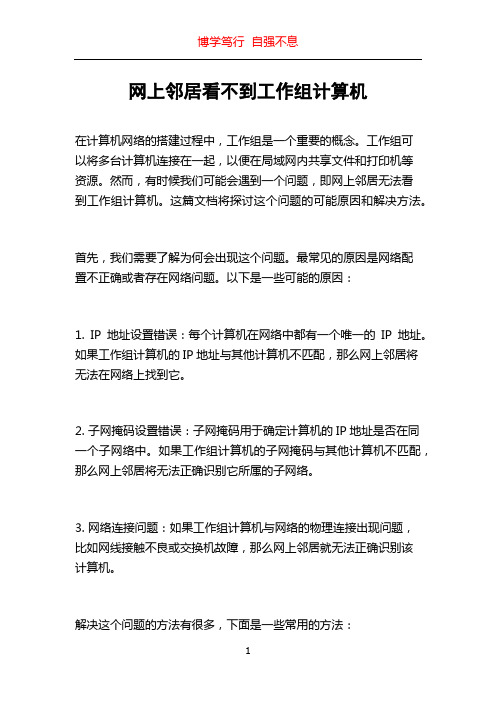
网上邻居看不到工作组计算机在计算机网络的搭建过程中,工作组是一个重要的概念。
工作组可以将多台计算机连接在一起,以便在局域网内共享文件和打印机等资源。
然而,有时候我们可能会遇到一个问题,即网上邻居无法看到工作组计算机。
这篇文档将探讨这个问题的可能原因和解决方法。
首先,我们需要了解为何会出现这个问题。
最常见的原因是网络配置不正确或者存在网络问题。
以下是一些可能的原因:1. IP地址设置错误:每个计算机在网络中都有一个唯一的IP地址。
如果工作组计算机的IP地址与其他计算机不匹配,那么网上邻居将无法在网络上找到它。
2. 子网掩码设置错误:子网掩码用于确定计算机的IP地址是否在同一个子网络中。
如果工作组计算机的子网掩码与其他计算机不匹配,那么网上邻居将无法正确识别它所属的子网络。
3. 网络连接问题:如果工作组计算机与网络的物理连接出现问题,比如网线接触不良或交换机故障,那么网上邻居就无法正确识别该计算机。
解决这个问题的方法有很多,下面是一些常用的方法:1. 检查IP地址和子网掩码:确保工作组计算机的IP地址和子网掩码与其他计算机在同一个子网络中,可以通过计算机的网络设置来查看和修改。
2. 检查网络连接:确保工作组计算机与网络的物理连接正常,可以尝试重新插拔网线或更换网络设备来排除物理连接问题。
3. 检查防火墙设置:防火墙可能会阻止其他计算机访问工作组计算机。
确保工作组计算机的防火墙设置正确,并允许其他计算机通过。
4. 重启计算机和网络设备:有时候,重启计算机和网络设备可以解决临时的网络问题。
5. 使用文件共享名称访问:如果通过网上邻居无法看到工作组计算机,可以尝试直接使用工作组计算机的文件共享名称来访问。
在文件资源管理器中,输入\。
XP“网上邻居”、“查看工作组计算机”打不开及无法访问局

XP“网上邻居”、“查看工作组计算机”打不开及无法访问局XP“网上邻居”、“查看工作组计算机”打不开及无法访问局…在一些被优化过的XP系统或刚安装好的系统中,有时我们要访问局域网上的其他共享打印机或文件夹,需要用到网上邻居,可是有时会打不开,显示:“workgroup无法访问,您可能没有权限使用网络资源”但两台电脑都可以互相ping通切十分流畅,就是不能访问工作组让人十分郁闷切无从下手,就此问题我现在来给大家做个详细的讲解,希望能帮助急用的人们!(见下图)。
下面就几个方面让你来解决XP“网上邻居”中“查看工作组计算机”打不开的情况(以下操作请确定你用的是管理员权限的帐号才能进行)1、开始-运行-services.msc- 找到"server"服务,属性启动类型-"自动"-确定,然后在左边点"启动",确定.2、打开网上邻居属性-本地连接属性-安装-协议-"nwlink ipx/spx/netblos compatible transport protocl" 双击,(里面还有个"network monitor driver"也安装上,其实不安装也没有影响,本人亲自试过了!但一定要将组策略里面的Windows设置→安全设置→本地策略→安全选项→网络访问:本地账户的共享和安全模式里的仅来宾改为经典)3、开始菜单运行里输入命令secpol.msc 后按回车键(或者在开始--设置--控制面版--管理工具--本地安全设置--本地策略--安全选项里进行设置)安全设置-本地策略-用户权利指派- "拒绝从网络访问这台计算机"属性,删除里面的"所有用户组".安全设置-本地策略-用户权利指派-从网络访问此计算机--添加GUEST安全设置-本地策略-用户权利指派-拒绝从网络访问此计算机--删除GUEST或ERERYONE 4、然后点安全选项:网络访问--本地帐户的共享安全方式--仅来宾改为经典网络访问:不允许SAM 帐户的匿名枚举, 属性给"停用".网络访问: 不允许 SAM 帐户和共享的匿名枚举,属性给"停用".网络访问: 本地帐户的共享和安全模型,属性改为"经典- 本地用户以自己的身份验证"(开启GUEST用户并在本地安全策略里面有一个本地共享和安全模式选项改成本地用户以来宾身份验证就可以不输入密码).5、点击桌面我的电脑右键-管理-本地用户和组-用户,把右边的guest用户属性"帐户已停用前面的钩去掉".6、打开我的电脑-工具选项-文件夹选项-查看-把使用简单文件共享前面的钩去掉,确定.7、关闭防火墙电脑注销一下或重启动就可以了.以上方法不行,就修改注册表.开始-运行regedit 回车依此展开找到hkey-local-machine/system/currentcontrolset/control/lsa 在右边找到restrictanonymous右键-修改值设为0,重启一下电脑,就可以访问了。
网上邻居不能访问的四种常见问题

网上邻居不能访问的常见问题解决办法在学校计算机房机内,或者家庭中的有两台以上电脑,或者与同事之间经常要共享或传输文件,网上邻居应该说是最方便、最快捷的一种共享资源方法。
由于种种原因,网上邻居并不能正常使用,有很多朋友常常向我抱怨说网上邻居不能正常使用。
网上邻居不能正常使用的原因多种多样,现将一些常见的故障进行分析、解决。
◆故障现象一:不能查看工作组计算机。
在网上邻居中,双击“查看工作组计算机”查看网上邻居的工作组时,很长时间鼠标指针为忙碌状,然后弹出:Workgroup无法访问。
如下图图一无法查看工作组计算机◆解决方法:对网络进行设置在网上邻居——“网络任务”下单击“设置家庭或小型办公网络”图二设置Windows XP网络单击“设置家庭或小型办公网络”弹出网络安装向导:图三网络安装向导开始图四提示运行网络安装向导之前要完成的工作图五选择连接方法选择“其它”连接方法,这样配置的速度会快一些。
图六选择没有连接到Internet图七设置计算机描述或更改计算机名这一步骤按默认配置即可。
图八配置工作组名称没有加入到域的计算机,Windows的网络为工作组模式,工作名称可以任意填写。
工作组相同的计算机处于同一个工作组。
图九文件和打印机共享选择第一项:启用文件和打印机共享。
图十网络设置摘要到这一步骤时,网络设置已经完成,下一步骤就要把这些配置应用到Windows XP,如果想要修改某些配置,可以单击“上一步”返回进行重新设置。
图十一选择第四项,表明不需要创建任何网络安装磁盘。
图十二网络安装向导完成图十三再次单击“网络任务”——“查看工作组计算机”命令,就可以看到工作组中的计算机了。
◆故障现象之二:在网上邻居中双击某个计算机,访问时弹出无法访问的提示:您可能没有权限使用网络资源。
找不到网络路径,如下图:图十四找不到网络路径,无法访问计算机的资源◆原因:找到网络路径的,是因为访问的计算机没有任何资源共享。
◆解决方法:让被访问的计算机共享资源,即在被访问的计算机上共享一个文件夹。
WORKGROUP无法访问,您可能没有权限使用网络资源—网上邻居无法互相访问解决办法
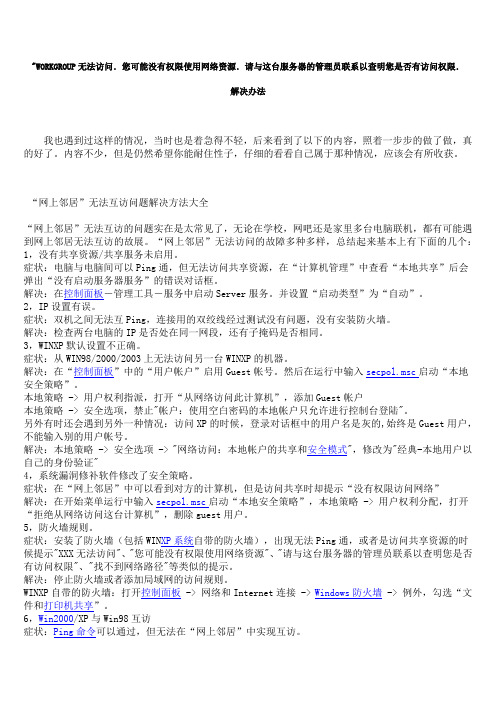
"WORKGROUP无法访问.您可能没有权限使用网络资源.请与这台服务器的管理员联系以查明您是否有访问权限.解决办法我也遇到过这样的情况,当时也是着急得不轻,后来看到了以下的内容,照着一步步的做了做,真的好了。
内容不少,但是仍然希望你能耐住性子,仔细的看看自己属于那种情况,应该会有所收获。
“网上邻居”无法互访问题解决方法大全“网上邻居”无法互访的问题实在是太常见了,无论在学校,网吧还是家里多台电脑联机,都有可能遇到网上邻居无法互访的故展。
“网上邻居”无法访问的故障多种多样,总结起来基本上有下面的几个:1,没有共享资源/共享服务未启用。
症状:电脑与电脑间可以Ping通,但无法访问共享资源,在“计算机管理”中查看“本地共享”后会弹出“没有启动服务器服务”的错误对话框。
解决:在控制面板-管理工具-服务中启动Server服务。
并设置“启动类型”为“自动”。
2,IP设置有误。
症状:双机之间无法互Ping,连接用的双绞线经过测试没有问题,没有安装防火墙。
解决:检查两台电脑的IP是否处在同一网段,还有子掩码是否相同。
3,WINXP默认设置不正确。
症状:从WIN98/2000/2003上无法访问另一台WINXP的机器。
解决:在“控制面板”中的“用户帐户”启用Guest帐号。
然后在运行中输入secpol.msc启动“本地安全策略”。
本地策略 -> 用户权利指派,打开“从网络访问此计算机”,添加Guest帐户本地策略 -> 安全选项,禁止"帐户:使用空白密码的本地帐户只允许进行控制台登陆"。
另外有时还会遇到另外一种情况:访问XP的时候,登录对话框中的用户名是灰的,始终是Guest用户,不能输入别的用户帐号。
解决:本地策略 -> 安全选项 -> "网络访问:本地帐户的共享和安全模式",修改为"经典-本地用户以自己的身份验证"4,系统漏洞修补软件修改了安全策略。
工作组计算机无法访问3篇
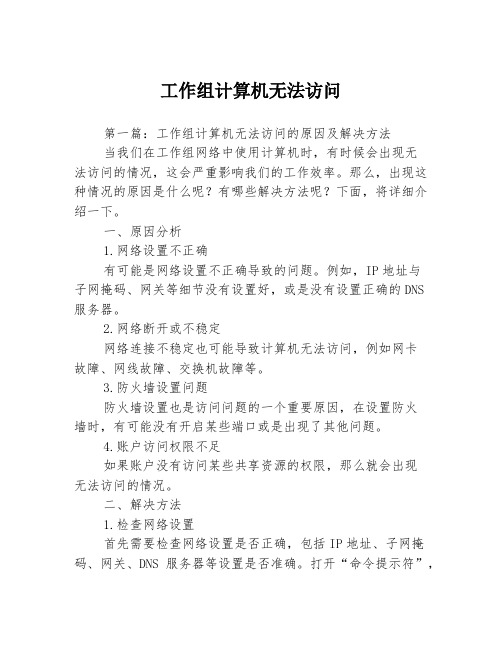
工作组计算机无法访问第一篇:工作组计算机无法访问的原因及解决方法当我们在工作组网络中使用计算机时,有时候会出现无法访问的情况,这会严重影响我们的工作效率。
那么,出现这种情况的原因是什么呢?有哪些解决方法呢?下面,将详细介绍一下。
一、原因分析1.网络设置不正确有可能是网络设置不正确导致的问题。
例如,IP地址与子网掩码、网关等细节没有设置好,或是没有设置正确的DNS服务器。
2.网络断开或不稳定网络连接不稳定也可能导致计算机无法访问,例如网卡故障、网线故障、交换机故障等。
3.防火墙设置问题防火墙设置也是访问问题的一个重要原因,在设置防火墙时,有可能没有开启某些端口或是出现了其他问题。
4.账户访问权限不足如果账户没有访问某些共享资源的权限,那么就会出现无法访问的情况。
二、解决方法1.检查网络设置首先需要检查网络设置是否正确,包括IP地址、子网掩码、网关、DNS服务器等设置是否准确。
打开“命令提示符”,输入ipconfig/all命令,查看网络设置参数是否正确。
如有问题,可以通过手动获取或自动获取IP地址等方法进行设置。
2.检查网络连接网络连接不稳定也可能导致计算机无法访问,此时需要检查网线是否松动或断开,或者检查交换机等设备是否正常工作。
3.检查防火墙设置防火墙设置问题也是可以影响访问的原因。
在这种情况下,需要更改防火墙的设置,确保开启需要访问的端口。
4.检查账户权限如果账户访问权限不足,需要更改账户权限设置,使其有访问所需资源的权限。
综上所述,出现工作组计算机无法访问的问题,需要先找到问题的原因,并依据问题的原因进行相应的解决方法。
只有在找到问题原因并解决后,才能保证网络稳定且正常工作,提高工作效率。
第二篇:工作组计算机无法访问的预防措施在工作组网络中,遇到计算机无法访问等问题,会影响工作效率,严重时甚至会导致工作中断。
为了避免这种情况的发生,应该采取一些预防措施。
1.规范网络和设备管理首先,规范网络和设备的管理,对工作组网络中的每一台计算机及网络设备的配置和管理进行记录,以便及时发现并解决问题。
无法查看工作组计算机

无法查看工作组计算机介绍在工作场所中,使用工作组组织的网络是很常见的。
工作组是一种用于连接多台计算机、共享文件和打印机的网络结构。
但有时候,当你尝试访问工作组中的某台计算机时,却发现无法查看到该计算机。
本文将介绍可能导致无法查看工作组计算机的原因,并提供相应的解决方法。
原因和解决方法1. 网络连接问题网络连接问题是导致无法查看工作组计算机的最常见原因之一。
以下是一些可能的解决方法:•确保你的计算机和工作组中的其他计算机都连接在同一个网络中。
检查网络连接和网络设置,确保它们配置正确。
•确保你的计算机的网络适配器是启用状态。
在设备管理器中检查网络适配器的状态,并且如果需要,启用它。
•如果你使用的是有线连接,请检查网线是否连接到计算机和网络交换机或路由器的正确端口上。
尝试重新插拔网线。
•如果你使用的是无线连接,请确保你的计算机与无线网络连接正常。
尝试重新连接到无线网络或者重启无线路由器。
2. 计算机防火墙设置问题防火墙设置可能会阻止你的计算机与其他工作组计算机进行通信。
以下是一些可能的解决方法:•检查你的计算机的防火墙设置,确保工作组计算机可以通过防火墙访问。
如果需要,将工作组计算机添加到防火墙的例外列表中。
•如果你的计算机上有第三方防火墙软件,请检查其设置并确保它们允许工作组计算机的访问。
•如果你的计算机和工作组计算机之间的通信需要使用特定的端口,请确保这些端口在防火墙中打开。
3. 文件和打印机共享设置问题如果你无法查看工作组计算机上的共享文件和打印机,可能是由于文件和打印机共享设置的问题。
以下是一些可能的解决方法:•在工作组计算机上,检查共享文件和打印机的设置,确保它们是共享状态。
在Windows中,你可以在计算机的共享选项中找到这些设置。
•确保你的计算机具有足够的权限来访问工作组计算机上的共享文件和打印机。
如果需要,使用管理员账户登录计算机进行访问。
•尝试通过直接输入工作组计算机的网络地址访问共享文件和打印机。
网上邻居无法查看工作组计算机怎么办
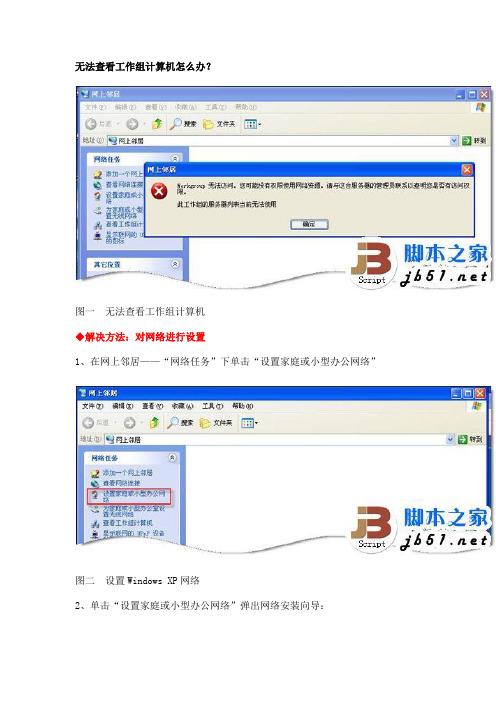
无法查看工作组计算机怎么办?图一无法查看工作组计算机◆解决方法:对网络进行设置1、在网上邻居——“网络任务”下单击“设置家庭或小型办公网络”图二设置Windows XP网络2、单击“设置家庭或小型办公网络”弹出网络安装向导:图三网络安装向导开始图四提示运行网络安装向导之前要完成的工作图五选择连接方法3、选择“其它”连接方法,这样配置的速度会快一些。
图六选择没有连接到Internet图七设置计算机描述或更改计算机名4、这一步骤按默认配置即可。
图八配置工作组名称5、没有加入到域的计算机,Windows的网络为工作组模式,工作名称可以任意填写。
工作组相同的计算机处于同一个工作组。
图九文件和打印机共享6、选择第一项:启用文件和打印机共享。
图十网络设置摘要7、到这一步骤时,网络设置已经完成,下一步骤就要把这些配置应用到Windows XP,如果想要修改某些配置,可以单击“上一步”返回进行重新设置。
图十一8、选择第四项,表明不需要创建任何网络安装磁盘。
图十二网络安装向导完成图十三9、再次单击“网络任务”——“查看工作组计算机”命令,就可以看到工作组中的计算机了。
◆故障现象之二:在网上邻居中双击某个计算机,访问时弹出无法访问的提示:您可能没有权限使用网络资源。
找不到网络路径,如下图:图十四找不到网络路径,无法访问计算机的资源◆原因:找到网络路径的,是因为访问的计算机没有任何资源共享。
◆解决方法:让被访问的计算机共享资源,即在被访问的计算机上共享一个文件夹。
图十五共享资源图十六问题解决,可以正常访问网络资源如果把共享的资源删除后,仍然可以正常访问网络,我个认为通过创建一个共享文件夹把被访问的计算机的访问路径激活了。
◆故障现象之三:没有启动服务器服务,无法访问计算机资源。
图十七没有启动服务器服务,无法访问计算机的资源◆原因:被访问的计算机没有启用“Microsoft网络的文件和打印机共享”。
◆解决方法:启动“Microsoft网络的文件和打印机共享”。
关于“网上邻居”里的主机无法打开的解决方法
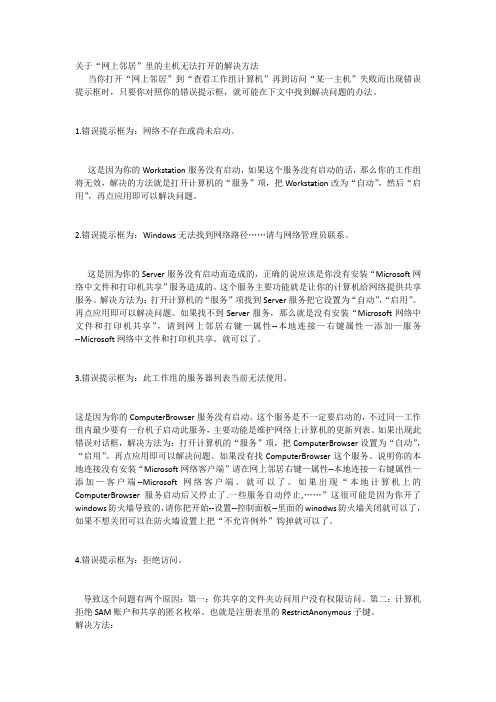
关于“网上邻居”里的主机无法打开的解决方法当你打开“网上邻居”到“查看工作组计算机”再到访问“某一主机”失败而出现错误提示框时,只要你对照你的错误提示框,就可能在下文中找到解决问题的办法。
1.错误提示框为:网络不存在或尚未启动。
这是因为你的Workstation服务没有启动,如果这个服务没有启动的话,那么你的工作组将无效,解决的方法就是打开计算机的“服务”项,把Workstation改为“自动”,然后“启用”,再点应用即可以解决问题。
2.错误提示框为:Windows无法找到网络路径……请与网络管理员联系。
这是因为你的Server服务没有启动而造成的,正确的说应该是你没有安装“Microsoft网络中文件和打印机共享”服务造成的。
这个服务主要功能就是让你的计算机给网络提供共享服务。
解决方法为:打开计算机的“服务”项找到Server服务把它设置为“自动”,“启用”。
再点应用即可以解决问题。
如果找不到Server服务,那么就是没有安装“Microsoft网络中文件和打印机共享”,请到网上邻居右键—属性--本地连接—右键属性—添加—服务--Microsoft网络中文件和打印机共享。
就可以了。
3.错误提示框为:此工作组的服务器列表当前无法使用。
这是因为你的ComputerBrowser服务没有启动。
这个服务是不一定要启动的,不过同一工作组内最少要有一台机子启动此服务,主要功能是维护网络上计算机的更新列表。
如果出现此错误对话框,解决方法为:打开计算机的“服务”项,把ComputerBrowser设置为“自动”,“启用”。
再点应用即可以解决问题。
如果没有找ComputerBrowser这个服务。
说明你的本地连接没有安装“Microsoft网络客户端”请在网上邻居右键—属性--本地连接—右键属性—添加—客户端--Microsoft网络客户端。
就可以了。
如果出现“本地计算机上的ComputerBrowser服务启动后又停止了.一些服务自动停止,……”这很可能是因为你开了windows防火墙导致的,请你把开始--设置--控制面板--里面的winodws防火墙关闭就可以了,如果不想关闭可以在防火墙设置上把“不允许例外”钩掉就可以了。
如何解决工作组计算机无法访问

工作组无法访问,WORKGROUP无法访问,网上邻居无权访问.这个问题我经常出现!一般都很好解决的,照以下方法试试看!希望能对你有所帮助!在局域网内XP不能和98的电脑互相访,2K和2K、XP与XP也不能互相通信。
在工作站访问服务器时,工作站的"网上邻居"中可以看到服务器的名称,但是点击后却无法看到任何共享内容,或者提示找不到网络路径、无权访问等问题,归纳为以下几点:如果是XP的话,在首次使用的时候要在网上邻居的属性里面进行网络安装向导。
1、检查计算机之间的物理连接。
网卡是否安装正确,在系统中是否存在资源冲突。
交换机或者集线器等网络设备是否正常工作。
网线是否都是通的,接法是不是正确(如果有中心节点的局域网,网线要用直通线,两头都是用568B的接法;双机通过网卡直接互联,网线应该用交叉线,一头为568A,一头为568B;没有UP-link端口的集线器级联要用交叉线,交换机和集线器级联,交换机和交换机级联都用直通线。
568A接法:绿白、绿、橙白、蓝、蓝白、橙、棕白、棕;568B接法:橙白、橙、绿白、蓝、蓝白、绿、棕白、棕)。
2、确保所有计算机上都安装了TCP/IP协议,并且工作正常。
检测TCP/IP协议是否正常工作,可以PING 127.0.0.1,如果ping通,证明正常。
在98和2k中添加删除协议是很简单,这里就不介绍了。
但是该协议是Microsoft XP/ 2003的核心组件,是不能删除(不信你可以到XP里,卸载的按钮是灰色不可用的)。
但是我们可以使用NetShell实用程序使TCP/IP协议恢复到初次安装操作系统时的状态。
在命令提示符里运行该命令:netsh int ip reset c:\resetlog.txt,其中,Resetlog.txt记录命令结果的日志文件,一定要指定,这里指定了Resetlog.txt日志文件及完整路径。
运行此命令的结果与删除并重新安装TCP/IP协议的效果相同。
无法查看工作组计算机解决方法

无法查看工作组计算机解决方法
小伙伴们在使用电脑的时候都会接触网络邻居这个快捷方式,但是在点击的时候很多都遇到了无法查看工作组计算机的情况,下面就为大家带来了解决的方法一起看看吧。
无法查看工作组计算机怎么办:1、点击左下角开始,打开“控制面板-网络和Internet”,点击“查看网络计算机和设备”。
2、进入“网络”中可以看到“文件共享已关闭,看不到网络计算机和设备,单机更改”点击这段话。
3、在弹出窗口中选择“启用文件共享和网络发现”。
4、右击桌面的计算机,点击属性。
5、点击左侧任务栏的“高级系统设置”。
6、随后点击右下方的“更改”。
7、弹出的“计算机名”和“工作组名”修改成统一名称即可。
- 1、下载文档前请自行甄别文档内容的完整性,平台不提供额外的编辑、内容补充、找答案等附加服务。
- 2、"仅部分预览"的文档,不可在线预览部分如存在完整性等问题,可反馈申请退款(可完整预览的文档不适用该条件!)。
- 3、如文档侵犯您的权益,请联系客服反馈,我们会尽快为您处理(人工客服工作时间:9:00-18:30)。
网上邻居查看工作组计算
机打不开及无法访问局 Revised by Jack on December 14,2020
XP“网上邻居”、“查看工作组计算机”打不开及无法访问局…
在一些被优化过的XP系统或刚安装好的系统中,有时我们要访问局域网上的其他共享打印机或文件夹,需要用到网上邻居,可是有时会打不开,显示:“workgroup无法访问,您可能没有权限使用网络资源”但两台电脑都可以互相ping通切十分流畅,就是不能访问工作组让人十分郁闷切无从下手,就此问题我现在来给大家做个详细的讲解,希望能帮助急用的人们!(见下图)。
下面就几个方面让你来解决XP“网上邻居”中“查看工作组计算机”打不开的情况(以下操作请确定你用的是管理员权限的帐号才能进行)
1、开始-运行找到"server"服务,属性启动类型-"自动"-确定,然后在左边点"启动",确定.
2、打开网上邻居属性-本地连接属性-安装-协议-
"nwlinkipx/spx/netbloscompatibletransportprotocl"双击,(里面还有个"networkmonitordriver"也安装上,其实不安装也没有影响,本人亲自试过了!但一定要将组策略里面的Windows设置→安全设置→本地策略→安全选项→网络访问:本地账户的共享和安全模式里的仅来宾改为经典)
3、开始菜单运行里输入命令后按回车键(或者在开始--设置--控制面版--管理工具--本地安全设置--本地策略--安全选项里进行设置)
安全设置-本地策略-用户权利指派-"拒绝从网络访问这台计算机"属性,删除里面的"所有用户组".安全设置-本地策略-用户权利指派-从网络访问此计算机--添加GUEST
安全设置-本地策略-用户权利指派-拒绝从网络访问此计算机--删除GUEST或ERERYONE
4、然后点安全选项:网络访问--本地帐户的共享安全方式--仅来宾改为经典
网络访问:不允许SAM帐户的匿名枚举,属性给"停用".
网络访问:不允许SAM帐户和共享的匿名枚举,属性给"停用".
网络访问:本地帐户的共享和安全模型,属性改为"经典-本地用户以自己的身份验证"(开启GUEST用户并在本地安全策略里面有一个本地共享和安全模式选项改成本地用户以来宾身份验证就可以不输入密码).
5、点击桌面我的电脑右键-管理-本地用户和组-用户,把右边的guest用户属性"帐户已停用前面的钩去掉".
6、打开我的电脑-工具选项-文件夹选项-查看-把使用简单文件共享前面的钩去掉,确定.
7、关闭防火墙
电脑注销一下或重启动就可以了.
以上方法不行,就修改注册表.
开始-运行regedit回车
依此展开找到hkey-local-machine/system/currentcontrolset/control/lsa在右边找到restrictanonymous右键-修改值设为0,重启一下电脑,就可以访问了。
另一种可能:查看工作组计算机拒绝访问的原因是没开启Workstation服务.
开启方法:开始-运行-在右边把滚动条拉到最下面倒数第几个服务就是"Workstation服务"属性-启动类型"自动"确定.然后选中"Workstation服务"右键,"启动",即可.你现在去网上邻居打开查看工作组计算机试试吧.
检查电脑IP地址配置是否正确,要在同一个网段内,计算机ID配置是否正确还有网卡驱动是否安装好
1、开启guest(来宾)帐户,如下图(呵呵说点题外的话,你别告诉我你还不知道如何开启Guest账户!如果是那样的话我介意你先买个计算机基础知识好好学学再吧……)
然后在控制面板→管理工具→本地安全策略→本地策略→用户权利指派里,“从网络访问此计算机”中加入guest帐户,而“拒绝从网络访问这台计算机”中删除guest帐户,当然你也可以使用命令来打开组策略,如下图
2、第二步,在我的电脑→工具→文件夹选项→查看→去掉“使用简单文件共享(推荐)”前的勾
3、第三步设置需要共享的文件夹,在需要共享的文件夹上点右键选择共享和安全,如下图
进入共享界面,选择共享此文件夹,在文件夹共享的时候共享名默认是文件夹本身的名字,当然你也可以自己去填个共享名,用户数限制默认是允许最多用户,当然你也可以使用允许的用户数量来限制访问的用户数,默认允许10个用户来访问,至少是允许1个用户来访问,如下图
下来就是权限问题了,点击权限,进入权限设置界面,至少要将Everyone添加进来,并有读取的权限,否则你这个共享也白搭,至于其他完全控制和更改权限自己根据情况去定吧,我就不给你赘述了!
还有最好吧Guest也添加进来并给与一定的权限,如下图
4、在控制面板→管理工具→本地安全策略→本地策略→安全选项里,把“网络访问:本地帐户的共享和安全模式”设为“仅来宾-本地用户以来宾的身份验证”(可选,此项设置
可去除访问时要求输入密码的对话框,也可视情况设为“经典-本地用户以自己的身份验
证”)
5、下一步:右击“我的电脑”→“属性”→“计算机名”,该选项卡中有没有出现你的局域网工作组名称,如“work”等。
然后单击“网络
ID”按钮,开始“网络标识向导”:单击“下一步”,选择“本机是商业网络的一部分,用它连接到其他工作着的计算机”;单击“下一步”,选择“公司使用没有域的网络”;单击“下一步”按钮,然后输入你的局域网的工作组名,如“work”,再次单击“下一步”按钮,最后单击“完成”按钮完成设置。
到了这一步,你就可以试试看了,对了还有就是你所要访问的计算机必须保证是在同一个工作组里面哦,如果现在还是不能访问的话,那可以怎么办
这很可能跟你的机器上的一些设置有关,不要紧张,只需要做几个简单的检查工作:1、检查本地连接是否被禁用,如果没有,那么,右击“本地连接”→“启用”;(不要问我“怎么判断是否被禁用”……)
2、关闭网络防火墙(xp的默认设置是开启的,同时建议你如果安装了其他类似的软件,请把她们关掉吧,要是因为这个不成,可不要怪我哦);
3、检查是否启用了域,是否加入了该域并检查域设置;
4、检查是否关闭了server服务
4、检查本地连接IP、子网掩码、网关及DNS设置是否有误,如下图
5、“本地连接”→属性→常规,检查是否安装了“Microsoft网络文件和打印机共享”、“Microsoft网络客户端”以及TCP/IP协议,如下图
6、某些局域网游戏和软件须安装NetBEUI协议。
而且网上有文章说,在小型局域网中,微软在WinXP中只支持的TCP/IP协议和NWLinkIPX/SPX/NetBIOS兼容协议表现不尽如人意,在小型局域网(拥有200台左右电脑的网络)中NetBEUI是占用内存最少、速度最快的一种协议。
安装方法:
①放入Windows
XP安装光盘,到“valueaddMsftetetbeui”目录下将复制C:WindowsINF中;
②将复制到C:WindowsSystem32Drivers中
③开始→控制面板→网上邻居”→“网络连接”→“本地连接”(就是你目前使用中的局域网连接)上按右键→“属性”→“常规”→“安装”→“通讯协议”→→“添加”,此时就可以看到“NetBEUIProtocol”这一项(此项原来是没有的),选取NetBEUI之后,按确定就OK了。
7、作为网络浏览服务器的电脑由于病毒、配置低运行慢以及死机等原因导致网络上的计算机列表得不到更新,使得某些机器有时候在网上邻居中找不到。
解决办法:最简单的办法是重启各种网络设备和电脑,或者关闭个别有上述问题的电脑上的网络浏览服务器功能,方法如下:
禁用ComputerBrowser服务
WinXP访问网上邻居的速度较慢,这是WinXP的一个Bug,当我们打开网上邻居时,操作系统首先会从计划任务中进行查找,因此就大大影响了访问的速度,除非您已经安装了SP1补丁才不会存在这个问题。
可以手工解决这一问题。
从注册表中找
“HKEY_LOCAL_MACHINESOFTWAREMicrosoftWindowsCurrentVersionExplorerRemote ComputerNameSpace”,这里有一个名为“{D6277990-4C6A-11CF-8D87-00AA0060F5BF}”的子键,该子键指向“计划任务(ScheduledTasks)”,将它直接删除即可。
这下再试试可以访问了不如果还不成的话作如下检查:
1、先卸载网卡驱动,重启再重装;
2、硬件问题,检查网卡、网线、集线器、路由器等,在检查之前,最好先重启一下网络设备(集线器、交换机、路由器)看能否解决;
3、病毒(木马)原因。
升级病毒库安全模式下全盘杀毒。
